Đánh giá Galaxy S10e

Là một trong ba mẫu của dòng Galaxy S10 hàng đầu, S10e là mẫu nhỏ nhất trong số ba mẫu. Chữ e là viết tắt của 'cần thiết', và nó cung cấp

Chụp ảnh màn hình trên Galaxy S10 của bạn cực kỳ dễ dàng! Có hai cách để làm như vậy - bằng điều khiển bằng cử chỉ hoặc bằng tổ hợp nút.
Để chụp ảnh màn hình của bất kỳ nội dung nào được hiển thị trên điện thoại của bạn, hãy nhấn đồng thời nút Nguồn và Giảm âm lượng. Điện thoại của bạn sẽ tự động chụp ảnh màn hình - màn hình của bạn sẽ nhanh chóng sáng lên, trước khi một menu nhỏ xuất hiện ở dưới cùng.
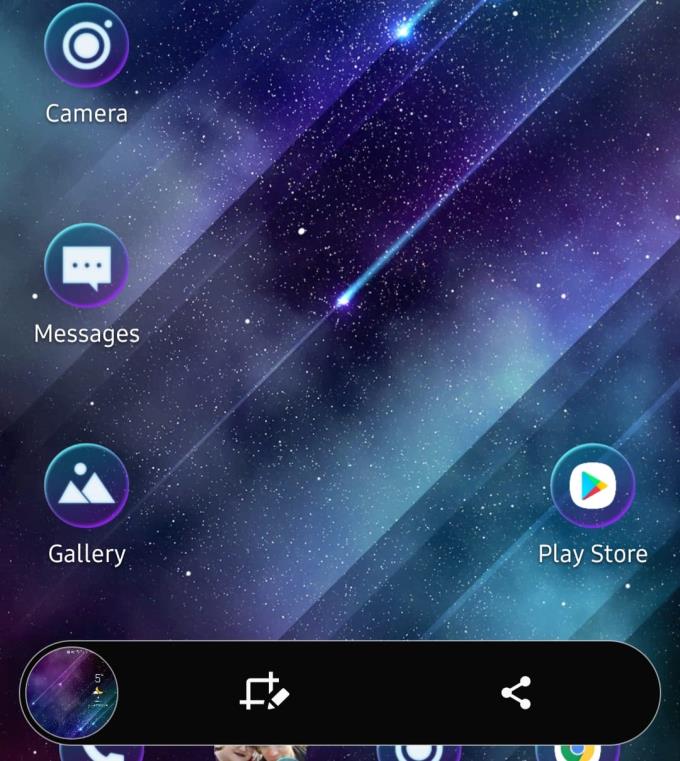
Ảnh chụp màn hình với các điều khiển chỉnh sửa
Ở đó, bạn tìm thấy các tùy chọn chỉnh sửa. Bạn có thể cắt ảnh của mình, bạn có thể sử dụng các công cụ chỉnh sửa và bút khác nhau trên đó, và tất nhiên, bạn có thể chia sẻ ảnh chụp màn hình của mình. Nếu bạn không nhấn các tùy chọn menu, chúng sẽ biến mất sau một hoặc hai giây.
Ngoài ra, một thông báo trên thanh thông báo của bạn sẽ cảnh báo cho bạn biết rằng bạn đã chụp ảnh màn hình.
Mẹo: Bạn cũng có tùy chọn sử dụng SmartCapture khi bạn đã chụp ảnh màn hình. Biểu tượng hai mũi tên hướng xuống trên thanh công cụ cho phép bạn mở rộng ảnh chụp màn hình của mình. Ví dụ: nếu bạn đang ở trên một trang web dài hơn màn hình của mình, nó sẽ tự động cuộn xuống và 'ghép' các hình ảnh lại với nhau thành một ảnh chụp màn hình dài hơn. Bạn có thể lặp lại thao tác cuộn xuống bằng cách chạm vào nút một vài lần liên tiếp. Mặc dù vậy, bạn chỉ có thể mở rộng ảnh chụp màn hình của mình xuống - không phải trái / phải. Tùy chọn này CHỈ xuất hiện nếu màn hình của bạn có thể kéo dài xuống - ví dụ: nó sẽ không hiển thị trên màn hình chính.
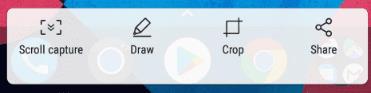
Chụp cuộn
Để có thể sử dụng loại ảnh chụp màn hình này, bạn cần kích hoạt điều khiển bằng cử chỉ trên điện thoại của mình. Để làm như vậy, bạn cần mở ứng dụng Cài đặt trên điện thoại của mình. Cuộn đến “Chuyển động và cử chỉ” rồi nhấn vào “Bật Vuốt lòng bàn tay” để bật tính năng này.
Khi đã hoàn tất, bạn có thể dùng tay vuốt qua màn hình để chụp ảnh màn hình. Cả hai hướng đều hoạt động, bạn chỉ cần giữ tay vuông góc với màn hình của điện thoại và vuốt nhanh từ cạnh này sang cạnh kia. Không sử dụng bàn tay phẳng của bạn, chỉ đơn thuần là cạnh bên ngoài của lòng bàn tay của bạn.
Mẹo: Thực hành động tác này vài lần - bạn sẽ nhanh chóng hiểu được động tác này.
Là một trong ba mẫu của dòng Galaxy S10 hàng đầu, S10e là mẫu nhỏ nhất trong số ba mẫu. Chữ e là viết tắt của 'cần thiết', và nó cung cấp
Đèn pin là một tính năng siêu hữu ích trong điện thoại thông minh của bạn - sử dụng nó để tìm những thứ bạn bị mất, để tìm kiếm con muỗi đó trong phòng tối hoặc chỉ để
Đúng! Giống như hầu hết các điện thoại thông minh hiện đại, Samsung Galaxy S10e đã được cấp xếp hạng chống nước IP68. Điều đó có nghĩa là mặc dù nó không chống nước 100% nhưng
Việc thêm một số liên lạc mới trên Galaxy S10e của bạn có thể được thực hiện chỉ trong một vài thao tác! Đây là cách thêm một số mới vào danh sách liên hệ của bạn. Trước tiên, bạn cần mở
Trong các mẫu Samsung Galaxy S10, camera trước được đặt dưới màn hình dưới dạng một notch ở góc. Mặc dù nó ít xâm nhập hơn trước đây
Có thể khó làm quen với một chiếc điện thoại mới, đặc biệt là nếu bạn vừa chuyển từ một thương hiệu điện thoại này sang một thương hiệu điện thoại khác. Phải học hoàn toàn mới
Ghi lại bản ghi nhớ giọng nói là một cách tuyệt vời để nhanh chóng lưu lại một suy nghĩ, lời nhắc nhở hoặc khoảnh khắc truyền cảm hứng. Sử dụng ứng dụng “Máy ghi âm” tích hợp của Samsung thật dễ dàng
IMEI của bạn là một mã nhận dạng duy nhất cho phép các nhà cung cấp điện thoại biết bạn đang sử dụng thiết bị nào. Viết tắt của International Mobile Equipment Identity,
Khi ra ngoài, thời lượng pin của điện thoại có thể là một trong những sản phẩm quý giá nhất của bạn. Không có gì tệ hơn là sẵn sàng để xem cuối cùng
Trong điện thoại Android, có một hệ thống xem trước văn bản cho phép người dùng xem trước các tin nhắn mà họ nhận được ngay cả khi họ không có ứng dụng mà nó được gửi.
Có đủ loại lý do khiến bạn có thể muốn sử dụng nhạc chuông tùy chỉnh - cho dù bạn không thích bất kỳ tùy chọn đặt trước nào hay bạn chỉ muốn sử dụng nhạc chuông đó
Nếu bạn quên số của mình, có một số cách để bạn có thể tìm lại số đó trên thiết bị S10e của mình. Lựa chọn đầu tiên và dễ dàng nhất của bạn là gọi vào điện thoại của người khác
Đặt cho thiết bị của bạn một cái tên dễ nhớ và dễ nhận biết có thể hữu ích - khi cố gắng kết nối với một thiết bị cụ thể, việc tìm đúng tên sẽ dễ dàng hơn nhiều
Thêm âm thanh thông báo tùy chỉnh là một cách tuyệt vời để tùy chỉnh điện thoại của bạn chặt chẽ hơn theo sở thích của bạn. Các âm mặc định trong S10 của bạn không sao, nhưng
Như với mọi dòng Galaxy hàng đầu, Samsung đã phát hành nhiều hơn một mẫu trong dòng S10. Nói chính xác hơn, họ đã phát hành ba chiếc. Đầu dòng
Như bạn có thể biết, 'đóng' một ứng dụng trên điện thoại thông minh hiện đại không thực sự đóng nó - nó chỉ thu nhỏ nó vào khay hệ thống. Điều đó tốt trong hầu hết
Nhận được một chiếc điện thoại mới có thể gây căng thẳng - mọi thứ không giống như cách bạn vẫn quen, các điều khiển đã được di chuyển xung quanh và giao diện người dùng tổng thể có thể đã thay đổi thành -
Để tháo hoặc thêm SIM hoặc thẻ SD một cách an toàn, bạn phải luôn đảm bảo rằng điện thoại của mình đã được tắt nguồn đúng cách. Không làm như vậy có thể làm hỏng
Đôi khi, cần phải khởi động lại điện thoại - cho dù đó là màn hình đã đóng băng và bạn muốn khởi động lại điện thoại để mọi thứ diễn ra trở lại hay bạn muốn
Xem cách bạn có thể tìm thấy những người dùng Telegram đang ở gần bạn như thế nào. Gặp gỡ bạn bè trực tuyến của bạn trực tiếp với tính năng tìm kiếm người dùng ở gần trên Telegram.
Giải pháp xóa dữ liệu khỏi thiết bị Android của bạn nếu màn hình không còn hoạt động.
Xiaomi 14 Ultra khoác lên mình diện mạo đầy sang trọng khi ra mắt với khung kim loại vuông thời thượng kết hợp cùng module camera tròn lớn độc đáo ở mặt lưng.
Hướng dẫn toàn diện này sẽ giúp bạn điều chỉnh hoặc lên lịch cài đặt âm thanh cho điện thoại thông minh Android của bạn. Kiểm soát và tận hưởng cuộc sống số yên bình.
Dù đã thử nhiều lần nhưng bạn vẫn không thể sao chép-dán các mục từ nơi này sang nơi khác trên điện thoại Android của mình phải không? Không giật mình! Hãy thử các cách sửa lỗi này.
“Thật không may, System UI đã dừng” là một lỗi rất phổ biến hiện nay trên điện thoại Android. Có thể có nhiều lý do cho lỗi này. Hãy đọc tiếp để biết một số giải pháp hiệu quả để giải quyết lỗi này nhé!
Ứng dụng Facebook của bạn có gặp sự cố bất cứ khi nào bạn đang sử dụng ứng dụng này không? Bạn không nghĩ nó gây khó chịu sao? Nếu có, hãy thử các phương pháp này để giải quyết sự cố ứng dụng Facebook trên Android
Android Oreo của Google đã đưa ra một bộ tính năng cao cấp phong phú nhưng đáng tiếc là có rất nhiều lỗi đã được báo cáo với bản cập nhật mới. Dưới đây là một số kỹ thuật giúp chúng tôi loại bỏ lỗi cho đến khi Google phát hành bản cập nhật sửa lỗi.
Nếu Signal không thể truy xuất danh bạ của bạn, hãy đảm bảo ứng dụng được phép truy cập danh bạ của bạn và kiểm tra các bản cập nhật.
Nếu bạn không thể đăng nhập vào tài khoản Spotify của mình mặc dù bạn đang sử dụng tên người dùng và mật khẩu chính xác, hãy đặt lại mật khẩu của bạn và cập nhật ứng dụng.



























